Головна → Модулі → Налагодження в WordPress за допомогою плагіна Debug Bar
Якщо ви розробляєте теми або плагіни для WordPress, то для вас буде корисним плагін Debug Bar. У цій короткій статті ми розглянемо можливості налагодження в WordPress за допомогою Debug Bar, а так само деякі доповнення до плагіну.
Установка Debug Bar
Debug Bar - це безкоштовний плагін для WordPress, який додає меню для налагодження в верхню панель WordPress. Debug Bar дозволяє переглядати інформацію про запит, споживану пам'ять, виконані SQL запити, їх продуктивність, стан об'єктного кешування і багато іншого.
Debug Bar знаходиться в офіційній директорії плагінів на WordPress.org. тому встановити його можна прямо з панелі адміністрування WordPress через меню Модулі → Додати новий.
Для повноцінної роботи плагіна Debug Bar, необхідно зробити деякі зміни в файлі конфігурації wp-config.php для того, щоб включити режим налагодження WordPress і для збереження інформації про запити в MySQL при їх виконанні:
Після установки і активації плагіна, у верхній панелі WordPress ви побачите нове меню Debug, яке розкриває панель налагодження. У цій панелі ви побачите загальну інформацію про запит: версії PHP і MySQL, споживану пам'ять, а так само кілька розділів з докладною інформацією.
Розділ Notices / Warnings
У розділі Notices / Warnings ви побачите повідомлення і попередження викликані PHP, наприклад при використанні не певної змінної, або не вказавши обов'язковий аргумент при зверненні до функції. Якщо запитувана сторінка не викликала подібних помилок, то даний розділ буде приховано.
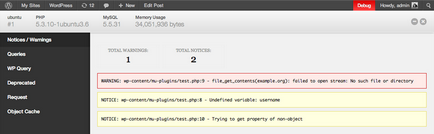
Варто так само відзначити, що подібні повідомлення і попередження можна виводити самостійно функцією trigger_error. а директивою WP_DEBUG_DISPLAY в файлі конфігурації wp-config.php ви можете відключити висновок помилок на екран, щоб всі повідомлення і попередження виводилися тільки в розділі Notices / Warnings плагіна Debug Bar.
розділ Queries
Розділ Queries містить детальну інформацію про всіх виконаних запитах до бази даних MySQL, включаючи час виконання кожного запиту і функцію, яка його виконала. В цей же розділ потрапляють всі призначені для користувача запити виконані через об'єкт $ wpdb.
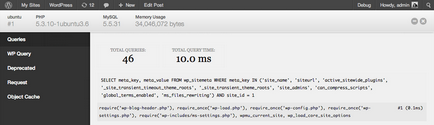
Інформація про запити в MySQL
Розділ WP Query
В даному розділі ви побачите інформацію про основний запиті WP_Query. включаючи всі аргументи запиту і файл шаблону використаний для виведення результату. Якщо запит був на запис або сторінку, то ви так само побачите значення всіх полів запитаної записи.
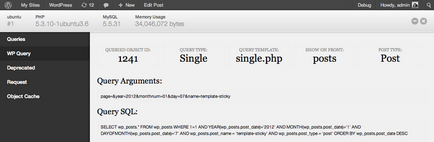
Інформація про WP_Query
розділ Deprecated
Якщо активна тема або плагін використовує застарілі функції, застарілі аргументи до функцій або застарілі файли ядра WordPress, то в даному розділі ви побачите інформацію про те, де була викликана така функція (аргумент або файл), і повідомлення про те як це виправити.
розділ Request
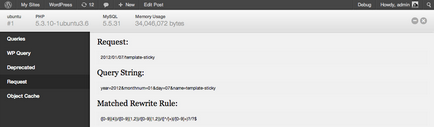
Гарним доповненням до цього розділу буде плагін Rewrite Rules Inspector.
Розділ Object Cache
У WordPress реалізований механізм кешування об'єктів для прискорення роботи движка. У розділі Object Cache ви побачите інформацію про стан об'єктного кешу, включаючи розміри всіх груп. Даний розділ особливо корисний тоді, коли ви маєте справу з плагінами для зовнішнього кешування об'єктів, наприклад Memcached.
Інформація про кешуванні об'єктів
Доповнення до плагіну Debug Bar
Так само як і сам плагін Debug Bar, доповнення можна встановити з розділу Модулі → Додати новий.